Excel: jak zwrócić numer kolumny dopasowania
Aby zwrócić numer kolumny dopasowania w programie Excel, możesz użyć następujących metod:
Metoda 1: Zwróć pasujący numer kolumny w tabeli
=MATCH( H2 , C1:F1 , 0)
Ta konkretna formuła będzie szukać wartości w komórce H2 w zakresie C1:F1 , a następnie zwróci numer kolumny pasujący do wartości w komórce H2 .
Metoda 2: Zwróć numer kolumny odpowiadający całemu arkuszowi
=MATCH( H2 , $1:$1 , 0)
Ta konkretna formuła znajdzie wartość w komórce H2 w całym pierwszym wierszu arkusza. następnie zwraca numer kolumny odpowiadający wartości w komórce H2 .
Poniższe przykłady pokazują, jak w praktyce zastosować każdą metodę z następującym zbiorem danych w Excelu:
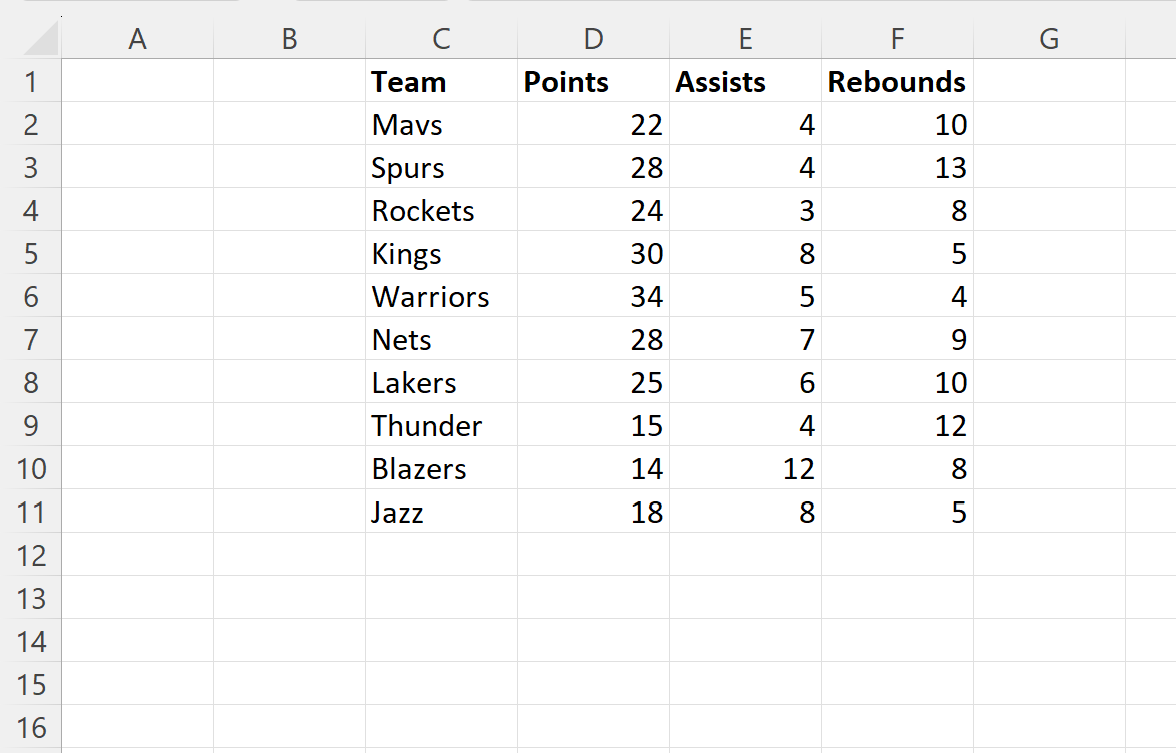
Uwaga : Wartość 0 w ostatnim argumencie funkcji DOPASUJ informuje program Excel o konieczności wyszukania dokładnego dopasowania.
Przykład 1: Zwróć odpowiedni numer kolumny w tabeli
Możemy wpisać następującą formułę w komórce I2 , aby znaleźć numer kolumny w zakresie C1:F1 , który odpowiada wartości w komórce H2 :
=MATCH( H2 , C1:F1 , 0)
Poniższy zrzut ekranu pokazuje, jak zastosować tę formułę w praktyce:
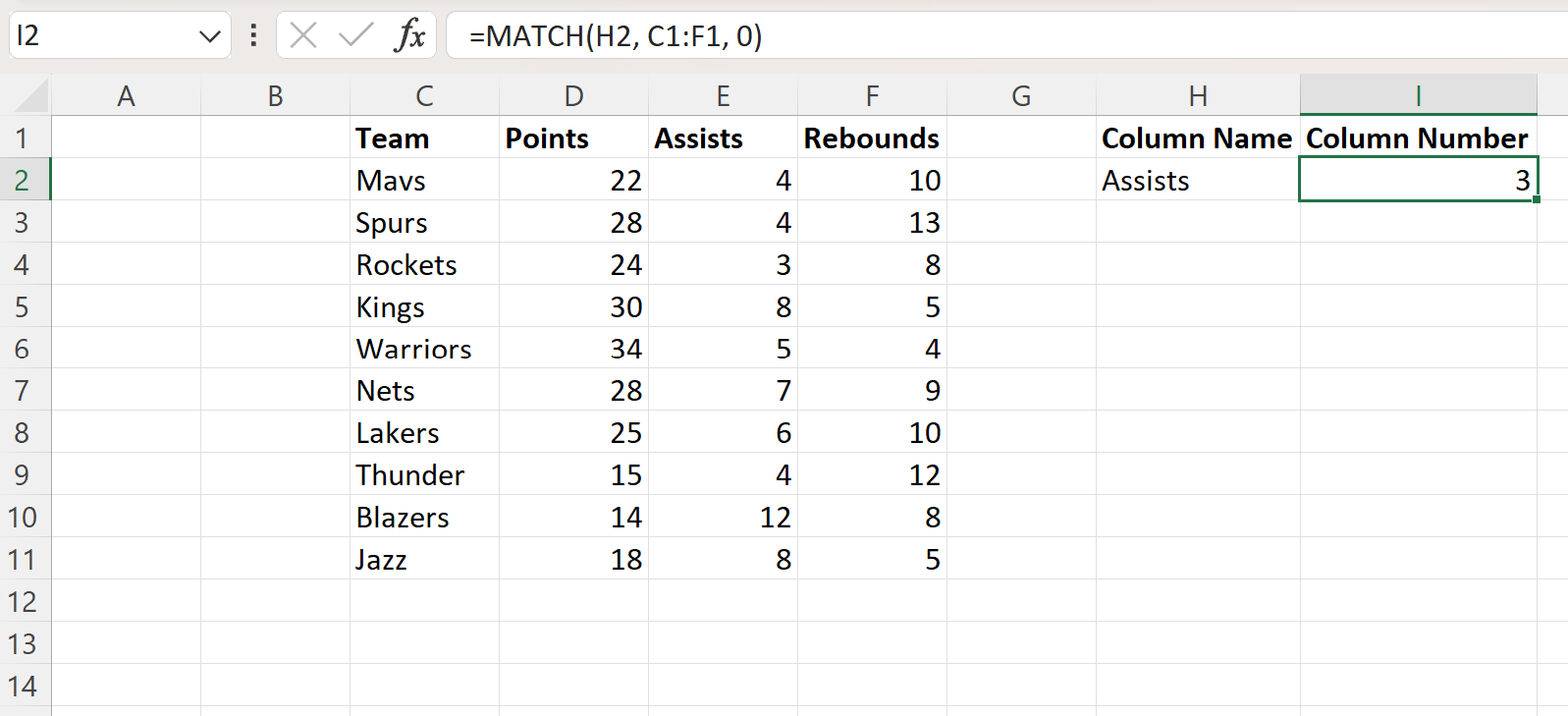
Formuła zwraca wartość 3 , ponieważ nazwa „Asysty” znajduje się w kolumnie 3 określonego przez nas zakresu.
Przykład 2: Zwróć numer kolumny dopasowania w całym arkuszu
Możemy wpisać następującą formułę w komórce I2 , aby znaleźć numer kolumny w całym arkuszu odpowiadający wartości w komórce H2 :
=MATCH( H2 , $1:$1 , 0)
Poniższy zrzut ekranu pokazuje, jak zastosować tę formułę w praktyce:

Formuła zwraca wartość 5 , ponieważ nazwa „Asysty” znajduje się w kolumnie 5 całego arkusza.
Zauważ, że zakres $1:$1 we wzorze wskazuje, że musimy znaleźć wartość „Pomoc” w wierszu 1 całego arkusza.
Możemy również przeciągnąć tę formułę do większej liczby komórek w kolumnie I, aby znaleźć numer kolumny pozostałych nazw:
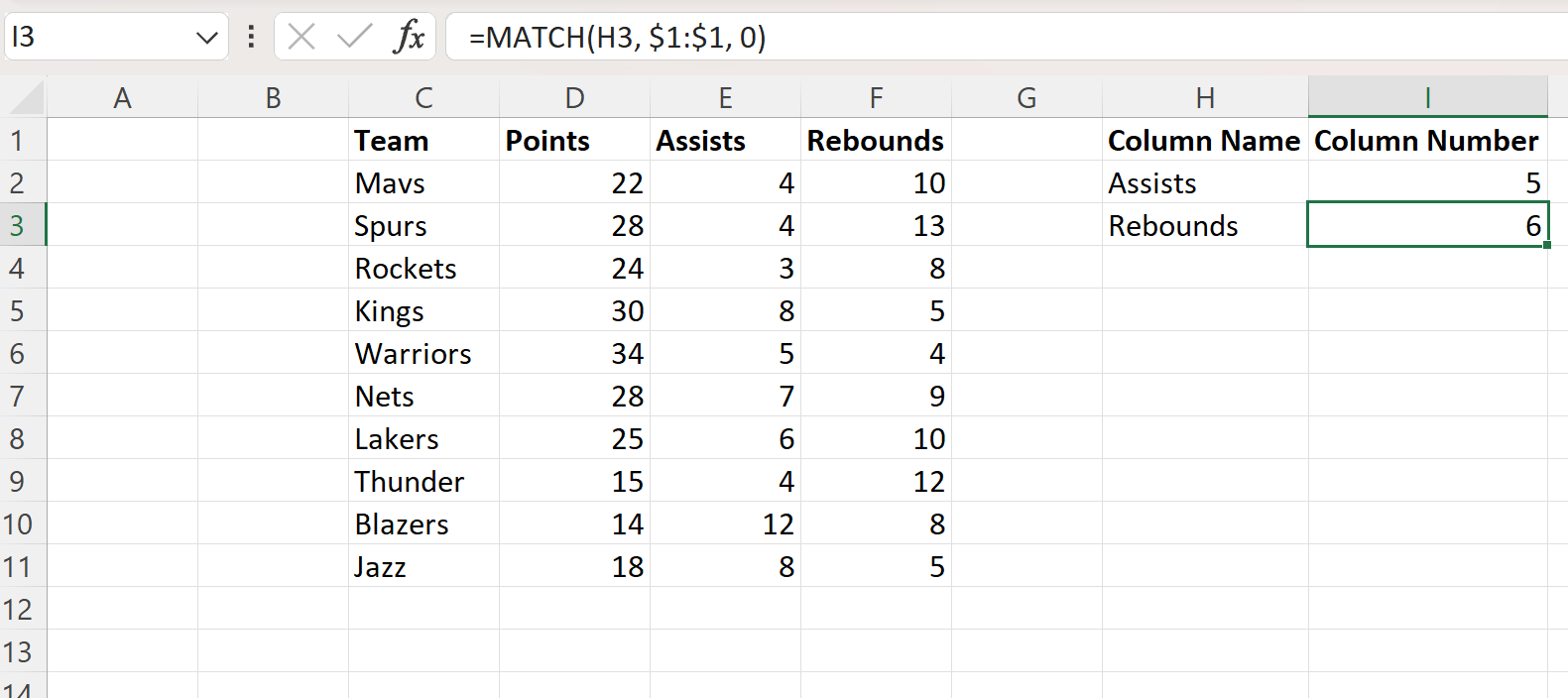
Widzimy, że „Zbiórki” znajdują się w kolumnie 6 całego arkusza.
Dodatkowe zasoby
Poniższe samouczki wyjaśniają, jak wykonywać inne typowe zadania w programie Excel:
Excel: policz liczbę dopasowań między dwiema kolumnami
Excel: jak znaleźć wszystkie wartości spełniające kryteria
Excel: jak znaleźć pasujące wartości w dwóch arkuszach